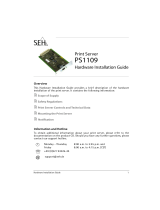Quick Installation Guide [de] 33
ISD-Softwarepaket
Neben der im ISD integrierten Benutzeroberfläche (ISD Control Center) sind die
folgenden Tools zur Administration des ISD verfügbar:
Der SEH ISD Manager ist eine von der SEH Computertechnik GmbH entwickelte
Software zur vereinfachten Administration von ISD. Der SEH ISD Manager
unterstützt Sie bei den Arbeitsabläufen mit den folgenden Funktionen:
- Monitoring
- Backup- und Update-Management
- Queues und Druckertreiber
- Neustart
Der SEH Print Monitor ist eine SEH-spezifische Erweiterung für den
Druckdienst eines Windows-Betriebssystems. Die Software ermöglicht die
Übertragung von unverschlüsselten und verschlüsselten (SSL/TLS) Druckdaten
vom Client zum ISD über direkte TCP/IP-Ports. Der SEH Print Monitor kann auf
jedem Client, von dem aus gedruckt werden soll, installiert werden.
Der ISD Printer Driver Wizard unterstützt Sie bei der Installation von
Druckertreibern auf das ISD. Hierzu wird der Wizard auf einem Client mit
Windows 2000 oder höher installiert. Der Client muss auf dem ISD als 'Printer
Administrator' eingetragen sein.
Mit Hilfe des Driver Wizard Plugin (CSR DLL) werden Original-Druckertreiber
auf ihre CSR-Fähigkeit überprüft und so eingestellt, dass der Client
automatisch in die Lage versetzt wird, nach dem CSR-Prinzip den Druckjob
selbst komplett gerendert an das ISD zu spoolen.
Alle ISD-Tools sind in der Service-Area (siehe
21) und unter www.seh.de
verfügbar. Für weitere Informationen, siehe: ISD300-Benutzerdokumentation.
Produktaktualisierung
Damit Ihr Produkt auf dem neusten Stand bleibt, empfehlen wir die Verwendung
des SEH ISD Managers. Der SEH ISD Manager überprüft automatisch, ob aktuelle
Softwarepakete verfügbar sind. Stellt die SEH Computertechnik GmbH ein neues
Softwarepaket für Ihr Produkt bereit, werden Sie automatisch informiert. Sie haben
dann die Möglichkeit, das aktuelle Softwarepaket über den SEH ISD Manager
herunterzuladen und auf Ihr Gerät zu installieren.